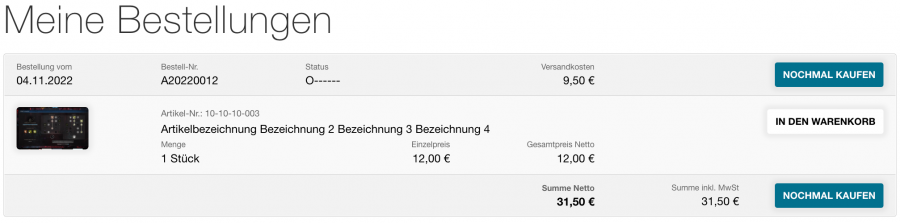Webshop: Unterschied zwischen den Versionen
CS (Diskussion | Beiträge) Keine Bearbeitungszusammenfassung |
CS (Diskussion | Beiträge) Keine Bearbeitungszusammenfassung |
||
| Zeile 145: | Zeile 145: | ||
Statt der Bestellung kann alternativ mit der "''E-Mail Anfrage Senden''"-Schaltfläche eine vorformulierte E-Mail-Anfrage mit den Warenkorbpositionen an den Shopbetreiber gesendet werden. | Statt der Bestellung kann alternativ mit der "''E-Mail Anfrage Senden''"-Schaltfläche eine vorformulierte E-Mail-Anfrage mit den Warenkorbpositionen an den Shopbetreiber gesendet werden. | ||
[[Kategorie:Module]] | |||
Version vom 11. November 2022, 09:44 Uhr
Der SilverERP Webshop
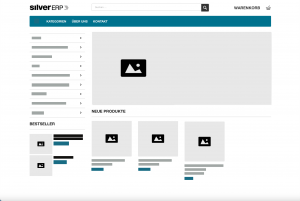
Vorbemerkung
Der SilverERP Webshop ist ein vollständig mit dem ERP-System verbundener Online-Shop. Die Artikel sowie die zugehörigen Preise, die im Online-Shop zu bestellen sind, werden im Artikelstamm von SilverERP gepflegt. Änderungen dieser Angaben werden live, also ohne Verzögerung, im Online-Shop umgesetzt und dargestellt. Über den Online-Shop ausgeführte Bestellungen werden zu Aufträgen, die ganz normal im ERP-System bearbeitet werden.
Bestellung im Online-Shop können als registrierte Benutzer oder als Gast durchgeführt werden, oder auf Wunsch, auch nur exklusiv ausgewählten Kunden vorbehalten sein. Die Erreichbarkeit des Online-Shops erfolgt grundsätzlich über die eigene Domain / URL des Unternehmens, wobei auch eine Testumgebung zur Konfiguration und für Schulungszwecke bereitgestellt wird.
Der Webshop kann grundsätzlich als zusätzliches Modul ergänzend zu SilverERP bestellt werden, wobei einige zusätzliche technische Voraussetzungen zu beachten sind, die gerne von unseren SilverERP Ansprechpartnern erläutert werden.
Vorbereitungen
Nachdem der Webshop für die SilverERP-Instanz aktiviert wurde und die notwendigen technischen Voraussetzungen im Hintergrund geschaffen wurden, sind in SilverERP selbst nur wenige Vorbereitungen notwendig, damit Artikel im Webshop bestellt werden können. Die meisten der nachfolgend beschriebenen Einstellungen erscheinen erst mit Aktivierung des Webshops und sind anderenfalls ausgeblendet.
Gastkunde
Damit auch Bestellungen als Gast möglich sind, muss zunächst ein Gastkunde in Stammdaten » Kunden angelegt werden, der zumindest die nachfolgenden Angaben aufweisen muss: Suchbegriff, Kunden-Nr., Name 1 sowie den Minimalangaben zu den Konditionen (Preisgruppe, Zahlungsbedingung und Lieferbedingung).
Shopzugriff
Dieser optionale Schritt ermöglicht es, das sich Kunden und Ansprechpartner von Kunden, die bereits in SilverERP angelegt sind, mit ihren E-Mail-Adressen und der “Passwort-Vergessen-Funktion” des Webshops anmelden können. Dies kann auch im Zusammenspiel mit den Firmenstamm-Einstellungen “Anmeldung erforderlich” bzw. “Neukundenregistrierung” genutzt werden, um ausschließlich bekannten Kunden die Nutzung des Webshops zu ermöglichen.
Hierzu existiert sowohl im Kundenstamm, als auch bei Unteradressen (Ansprechpartnern) des Kundenstamms, der Parameter "Shopzugriff". Ist dieser Parameter für den Kunden bzw. Ansprechpartner eines Kunden aktiviert, kann sich der jeweilige Nutzer mit der hinterlegten E-Mail-Adresse und dem angeforderten Kennwort anmelden. Im Kundenstamm befindet sich die Einstellung im Register “Webshop”. Bei den Ansprechpartnern, also bei einer Unteradresse eines Kundens, befindet sich die gleichlautende Einstellung auf der Karte “Kenner”.
Konfigurationsmöglichkeiten
Hinweis: Bei Nutzung eines einzigen Webshops erfolgt die Konfiguration des Webshops unter Stammdaten » Firmenstamm im Register "Shop". Werden mehrere Webshops bzw. Markplätze mit SilverERP betrieben, erfolgt die Konfiguration im Dialog Stammdaten » E-Commerce.
| Feld | Beschreibung |
|---|---|
| E-Mail Account | Auswahl der E-Mail-Adresse, die zum Versand der Shop-Nachrichten verwendet werden soll (E-Mail Konten werden unter Stammdaten » E-Mail verwaltet). |
| Anmeldung erforderlich | Wenn der Parameter “Anmeldung erforderlich” aktiviert ist, ist die Betrachtung des Online-Shops und die Durchführung von Bestellungen erst nach Anmeldung möglich. |
| Gastkunde | Auswahl des zuvor erstellten Gastkunden, der für Bestellungen ohne Registrierung / ohne Anmeldung genutzt wird. |
| Preise für Gäste sichtbar | Ist der Parameter ausgeschaltet, können Gäste weder Artikelpreise sehen, noch Artikel zum Warenkorb hinzufügen. |
| Neukundenregistrierung | Ist der Parameter ausgeschaltet, können sich ausschließlich Nutzer anmelden, für die im Kundenstamm oder als Ansprechpartner eines Kunden der Parameter “Shopzugriff” aktiviert ist. Im Kundenstamm befindet sich die Einstellung im Register “Webshop”. Bei den Ansprechpartnern, also bei einer Unteradresse eines Kundens, befindet sich die gleichlautende Einstellung auf der Karte “Kenner”. |
| Standard-Währung | Die eingestellte Währung ist die Standard-Vorgabe für Neukunden, die sich im Webshop neu registrieren. |
| Standard-Preisgruppe | Die eingestellte Preisgruppe ist die Standard-Vorgabe für Neukunden, die sich im Webshop neu registrieren. |
| Rechnungsadressanlage | Ist der Parameter aktiviert, darf der Kunde neue Rechnungsadressen anlegen. |
| Lieferadressanlage | Ist der Parameter aktiviert, darf der Nutzer neue Lieferadressen anlegen. |
| Auto-Zahlungsbedingung | Ist der Parameter aktiviert, wird für Shop-Bestellungen immer die Standard-Zahlungsbedingung des Kunden angewendet. |
| Wunschtermin | Ist der Parameter aktiviert, darf der Kunde beim Checkout-Vorgang einen Wunschtermin angeben. |
| Bestellnummer | Ist der Parameter aktiviert, darf der Kunde beim Checkout-Vorgang seine eigene Bestellnummer angeben. |
| Einheit in Liste | Ist der Parameter aktiviert, wird in Listenansichten des Webshops die entsprechende Einheit ausgewiesen. |
Tabelle: Webshop-Einstellungen im Firmenstamm
Webshop-Kategorien
Die Kategorien des Webshops werden über die Artikel-Warengruppen von SilverERP gesteuert. Zum Ein- oder Ausblenden von Kategorien dient der Parameter “Webshop sichtbar”, der sich auf der ersten Karte des Warengruppen-Dialogs befindet. Genau wie die Warengruppen-Systematik, die die Verwendung von Haupt- und Unterwarengruppen erlaubt, können diese auch in den Webshop-Kategorien so eingesetzt werden.
Shopartikel
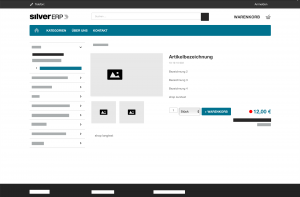
Sichtbarkeit im Webshop: Die Sichtbarkeit eines Artikels wird über das Register “E-Commerce” und dem Parameter “Webshop sichtbar” gesteuert.
Artikelbilder: Artikelbilder werden über das Register “Bilder” im Artikelstamm gesteuert. Das Hochladen von Produktbildern erfolgt mit der Schaltfläche “Bild hochladen” auf dem Register "Bilder". Anschließend kann über Kurzbefehle ausgewählt, ob die Grafik als Shopbild oder Shoptitelbild verwendet werden soll. Ein Artikel kann über viele Shopbilder verfügen, aber nur eines davon kann das Shoptitelbild sein:
- S: Antippen des Buchstaben “S” aktiviert die Nutzung als Shopbild (der Buchstabe wird anschließend grün); erneutes Antippen deaktiviert das Bild wieder.
- ST: Antippen von “ST” aktiviert die Nutzung als Shoptitelbild, sprich das Hauptbild, das bei mehreren hochgeladenen Bildern als Artikelhauptbild, etc., angezeigt wird; durch erneutes Antippen wird die Eigenschaft als Shoptitelbild wieder deaktiviert.
Artikelpreise: Die Artikelpreise für den Webshop richten sich nach den Preisgruppenpreise des Artikels.
Artikelbeschreibung: Standardmäßig werden zur Beschriftung und Kennzeichnung der Shopartikel die üblichen Felder und Bezeichnungen des Artikelstamms verwendet. Dazu gehören die Artikelnummer, die Artikel-Bezeichnungen 1-4 sowie der Shop-Kurztext und der Shop-Langtext (Notizen).

Startseiten-Promotion
Mit Hilfe von den nachfolgenden drei beschriebenen Webshop-Artikelkennern ist es möglich, einzelne Artikel auf der Startseite des Webshops hervorzuheben. Die Kenner befinden sich auf dem Register "E-Commerce" des Artikelstamms.
Bestseller: Shop-Artikel mit dem Kenner "Bestseller" werden auf der Startseite des Webshops unter der Rubrik "Beststeller" gelistet.
Neues Produkt: Shop-Artikel mit dem Kenner "Neues Produkt" werden auf der Startseite des Webshops unter der Rubrik "Neue Produkte" gelistet.
Promo-Artikel: Shop-Artikel mit dem Kenner "Promo-Artikel" werden auf der Startseite des Webshops prominent in der Form eines Banners im oberen Bereich dargestellt. Zusätzlich zu dem Shoptitelbild, welches als Banner hinter die Produktbezeichnung liegt, werden die Bezeichnungen 1 und 2 dargestellt. Es wird immer nur ein Promo-Artikel auf der Startseite gezeigt. Wurden mehrere Shop-Artikel mit diesem Kenner versehen, werden diese zufällig an dieser Stelle angezeigt.
Sonstige Seiten
Die Standardseiten des Webshops, also beispielsweise das Impressum, die Kontaktmöglichkeiten, etc., werden gemeinsam mit dem Kunden abgestimmt und sind Teil der Installation.
Webshop-Funktionen
Anmeldung zum Webshop
Die Anmeldung zum Webshop erfolgt über den Anmelden-Link im Banner / Kopf des Webshops bzw. während des Checkout-Vorgangs aus dem Warenkorb. Falls im Firmenstamm die Option "Anmeldung erforderlich" aktiviert ist, dann ist die Anmeldung für den Zugang zum Webshop obligatorisch. Für die Durchführung von Webshop-Bestellungen ist ein Kundenkonto notwendig. Für die Registrierung zum Shop gibt es mehrere Möglichkeiten, die in der nachfolgenden Tabelle beschrieben werden.
| Option | Beschreibung | Methode |
|---|---|---|
| Kunden | Bereits in SilverERP angelegte Kunden können mittels dem Parameter "Shopzugriff" (Register "Webshop" des Kundenstamms) für den Webshop registriert werden. | Der Nutzer fordert mit seiner in SilverERP hinterlegten E-Mail-Adresse das Kennwort zum Webshop an. |
| Ansprechpartner von Kunden | Auch für Ansprechpartner von Kunden kann der Shopzugriff in SilverERP eingestellt werden. Der Parameter "Shopzugriff" befindet sich bei Unteradressen auf der Karte "Kenner". | Der Nutzer fordert mit seiner in SilverERP hinterlegten E-Mail-Adresse das Kennwort zum Webshop an. |
| Registrierung über den Webshop | Wenn die Neukundenregistrierung über die entsprechende Firmenstamm-Einstellung gestattet ist, kann sich der Webshop-Besucher ein neues Kundenkonto anlegen. | Der Nutzer ruft das Formular zur Anmeldung auf und registriert sich im Webshop durch Anlage eines neuen Kundenkontos. Der Zugriff auf das Anmeldeformular erfolgt über den Link im Kopfbereich des Webshops bzw. durch Aufrufen des Warenkorbs. |
| Gastbestellung | Eine Bestellung ohne Kundenkonto ist nicht vorgesehen. |
Artikelsuche
Artikel suchen: Zusätzlich zu den Produktkategorien, die einerseits über die Startseite des Webshops abgebildet werden und anderseits über das Shop-Menü aufgerufen werden können, verfügt der Webshop außerdem über eine Artikelsuche, welche die Felder Artikel-Bezeichnung 1-4 sowie die Artikelnummer berücksichtigt.
Artikelübersicht
Die Artikelübersicht zeigt die Artikelbilder, die Artikelinformationen (Artikelnummer, Bezeichnungen 1-4 und ggf. Artikelnotizen) und den Preis. Das Antippen der Vorschaubilder zeigt eine vergrößerte Ansicht des jeweiligen Bildes an. Durch Auswahl der Menge, der Verkaufseinheit und Antippen der "+Warenkorb"-Schaltfläche wird der Artikel in den Warenkorb übernommen.
Vorherige Bestellungen
Nach der Anmeldung zum Webshop kann über den Link "Bestellungen" eine Übersicht der vorangegangen Bestellungen aufgerufen werden. Diese Übersicht zeigt alle vorangegangen Bestellungen inklusive der Bestellpositionen ein, aber auch die aktuellen Angaben zum Status der Bestellung. Bestellpositionen oder die gesamte Bestellung können durch Antippen der "Nochmal Kaufen" bzw. der "In den Warenkorb"-Schaltflächen bequem erneut bestellt werden.
Warenkorb
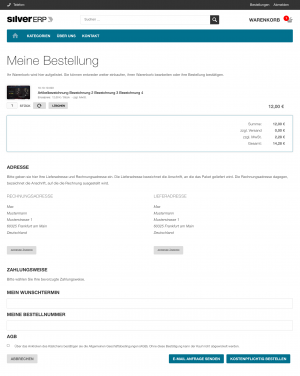
Der Warenkorb zeigt alle Artikel des laufenden Bestellvorgangs inklusive der jeweils ausgewählten Menge, den Einzelpreisen, den Artikelinformationen inklusive dem jeweiligen Shoptitelbild. Die Menge der Artikel kann im Warenkorb überarbeitet werden und Artikel können auch wieder ganz aus dem Warenkorb gelöscht werden. Die einzelnen Warenkorbpositionen sind Anklickbar und führen zurück in die Artikelübersicht des angetippten Artikels.
Wenn die jeweiligen Firmenstamm-Parameter aktiviert wurden, kann der Kunde im Warenkorb eine neue Rechnungs- oder Lieferadresse anlegen, einen Wunschtermin für seine Bestellung angeben und seine eigene Bestellnummer eintragen.
Bestellung abschließen
Durch Einwilligung in die AGB und Antippen der "Kostenpflichtig Bestellen"-Schaltfläche wird der Bestellvorgang abgeschlossen und ein entsprechender Auftrag in SilverERP angelegt. Der Kunde erhält eine Bestätigung seiner Bestellung per E-Mail.
Aufträge, die automatisch über den Webshop angelegt werden, enthalten die Referenz "Webshop" sowie den Belegtyp "E-Commerce", um sie von den konventionell erfassten Aufträgen unterscheiden zu können.
Statt der Bestellung kann alternativ mit der "E-Mail Anfrage Senden"-Schaltfläche eine vorformulierte E-Mail-Anfrage mit den Warenkorbpositionen an den Shopbetreiber gesendet werden.